gitea jenkins webhook
本文参考于码云官方教程
1.使用场景
个人博客为gitbook,远程代码仓库用的是gitea,之前的做法是本机推送代码到gitea,然后手动登陆服务器进行gitbook构建,现在想做成自动化,即本机只需要推送代码到gitea,然后自动触发在gitea中配置的jenkins webhook进行gitbook构建
2.简介
Gitee Jenkins Plugin 是Gitee基于 GitLab Plugin 开发的 Jenkins 插件。用于配置 Jenkins 触发器,接受Gitee平台发送的 WebHook 触发 Jenkins 进行自动化持续集成或持续部署,并可将构建状态反馈回Gitee平台。
目前支持的特性
- 推送代码到Gitee时,由配置的 WebHook 触发 Jenkins 任务构建。
- 评论提交记录触发提交记录对应版本 Jenkins 任务构建
- 提交 Pull Request 到Gitee项目时,由配置的 WebHook 触发 Jenkins 任务构建,支持PR动作:新建,更新,接受,关闭,审查通过,测试通过。
- 支持 [ci-skip] 指令过滤 或者 [ci-build] 指令触发构建。
- 过滤已经构建的 Commit 版本,若是分支 Push,则相同分支Push才过滤,若是 PR,则是同一个PR才过滤。
- 按分支名过滤触发器。
- 正则表达式过滤可触发的分支。
- 设置 WebHook 验证密码。
- 构建后操作可配置 PR 触发的构建结果评论到Gitee对应的PR中。
- 构建后操作可配置 PR 触发的构建成功后可自动合并对应PR。
- 对于 PR 相关的所有事件,若 PR 代码冲突不可自动合并,则不触发构建;且若配�置了评论到PR的功能,则评论到 PR 提示冲突。
- PR 评论可通过 WebHook 触发构建(可用于 PR 触发构建失败是便于从Gitee平台评论重新触发构建)
- 支持配置 PR 不要求必须测试时过滤触发构建。(可用于不需测试则不构建部署测试环境)
- 支持相同 PR 触发构建时,取消进行中的未完成构建,进行当前构建(相同 PR 构建不排队,多个不同 PR 构建仍需排队)
3.jenkins插件安装
3.1 在线安装
- 前往
Manage Jenkins->Manage Plugins->Available - 右侧 Filter 输入:
Gitee - 下方可选列表中勾选
Gitee(如列表中不存在 Gitee,则点击Check now更新插件列表) - 点击
Download now and install after restart
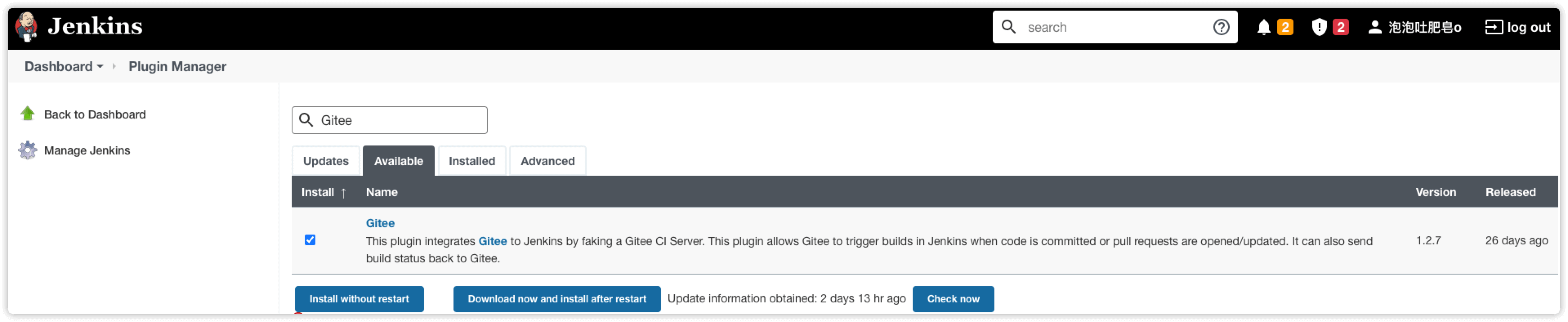
3.2 手动安装
- 从 release 列表中进入最新发行版,下载对应的 XXX.hpi 文件
- 前往
Manage Jenkins->Manage Plugins->Advanced Upload Plugin File中选择刚才下载的 XXX.hpi 点击Upload- 后续页面中勾选
Restart Jenkins when installation is complete and no jobs are running
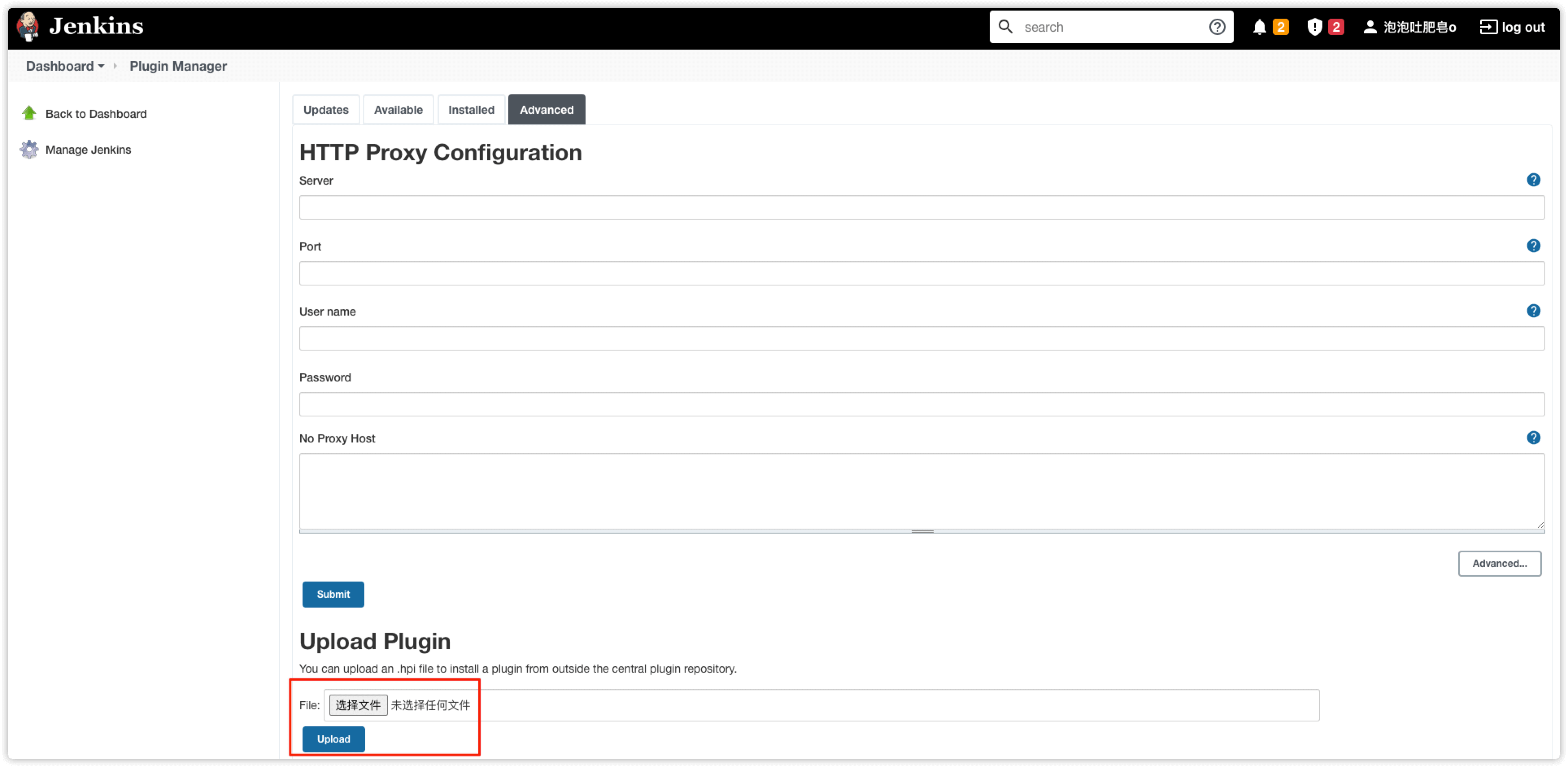
4.插件配置
第一步、前往 Jenkins -> Manage Jenkins -> Configure System -> Gitee Configuration -> Gitee connections
第二步、在 Connection name 中输入 Gitee 或者你想要的名字,Gitee host URL 中输入Gitee完整 URL地址:https://gitea.pptfz.cn (Gitee私有化客户输入部署的域名)
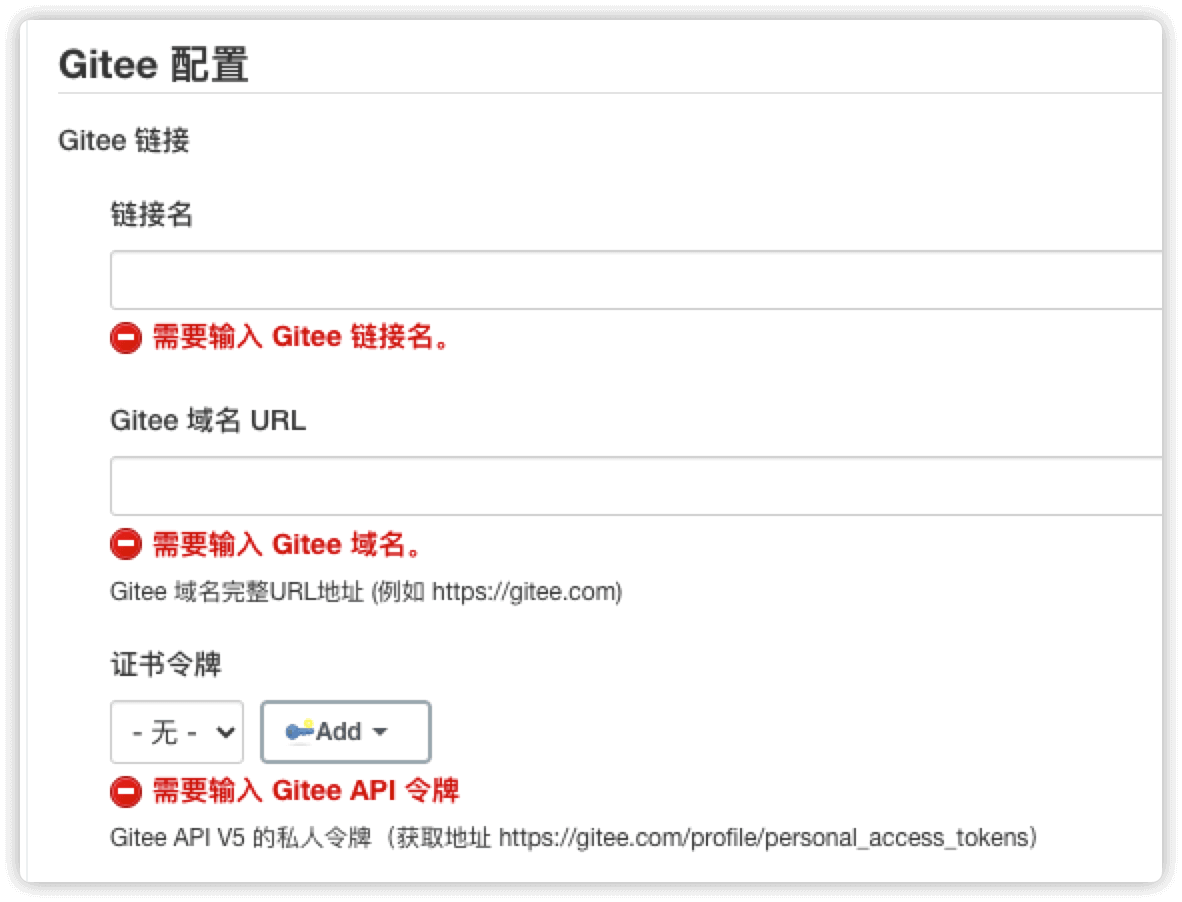
第三步、配置令牌,Credentials 中如还未配置 Gitee APIV5 私人令牌,点击 Add - > Jenkins
-
Domin选择Global credentials -
Kind选择Gitee API Token -
Scope选择你需要的范围 -
Gitee APIV5 Token输入你的Gitee私人令牌,获取地址 -
ID、Description中输入你想要的 ID 和描述即可
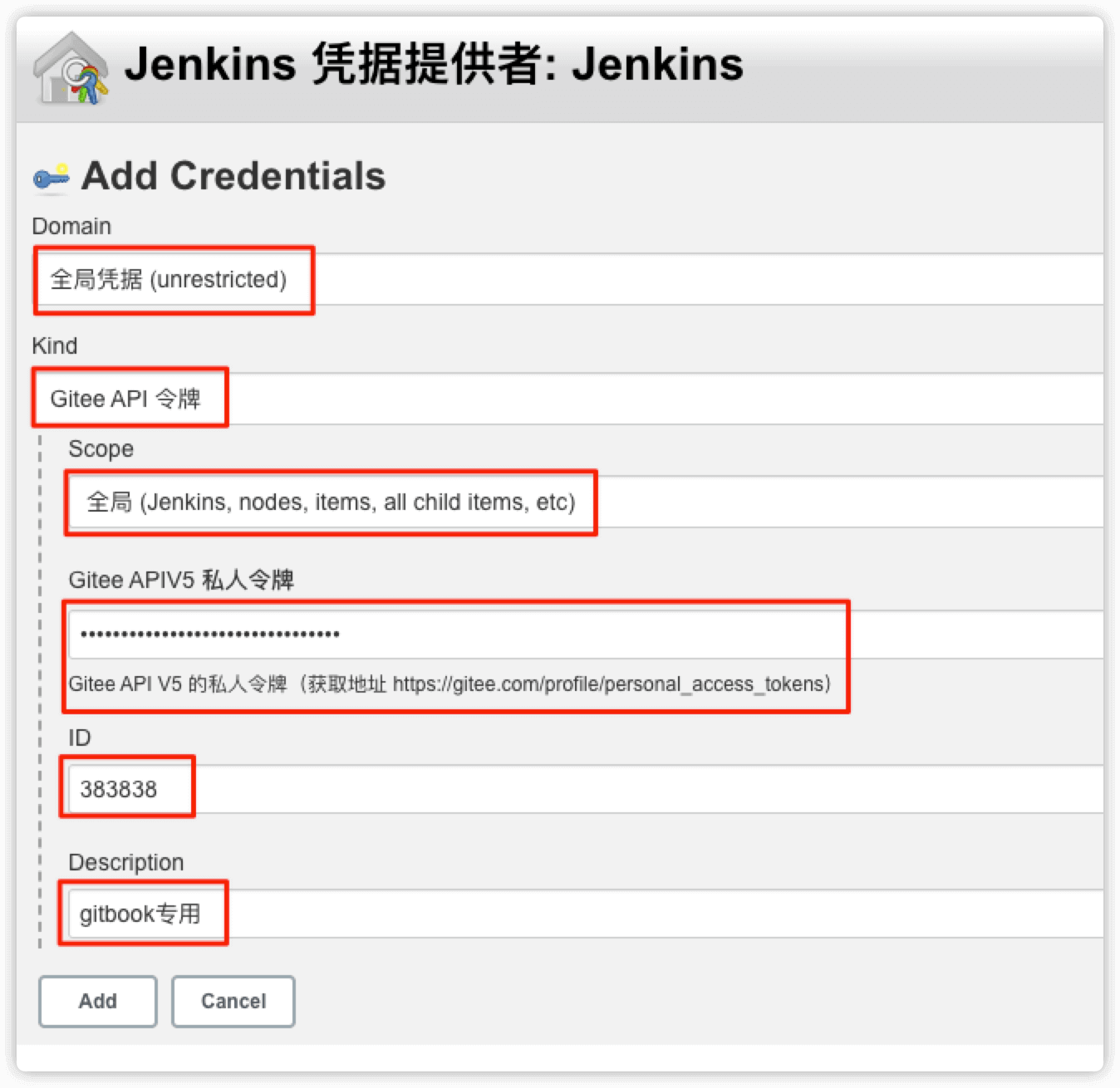
第四步、Credentials 选择配置好的 Gitee APIV5 Token,点击 Advanced ,可配置是否忽略 SSL 错误(视您的Jenkins环境是否支持),并可设置链接测超时时间(视您的网络环境而定),最后点击 Test Connection 测试是否成功
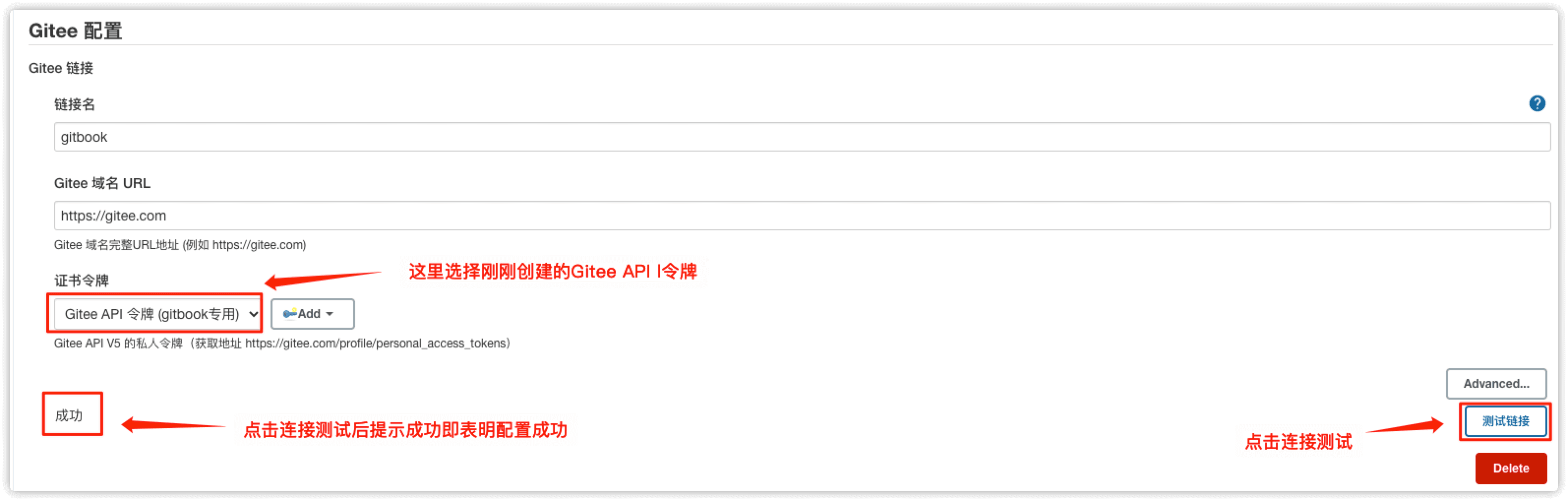
5.jenkins配置
5.1 新建构建任务
前往 Jenkins -> New Item , name 输入 gitbook,选择 Freestyle project 保存即可创建构建项目
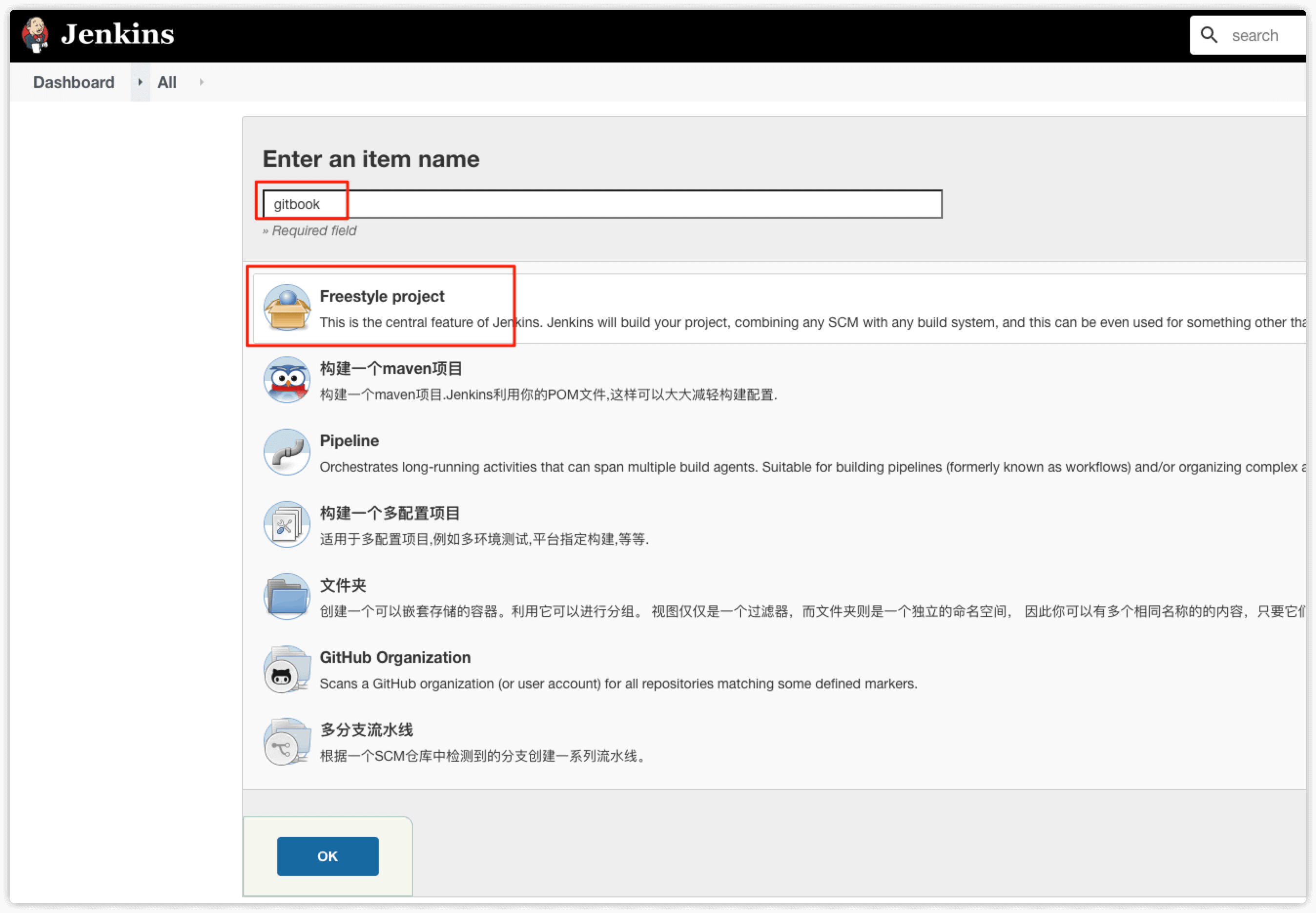
5.2 任务全局配置
任务全局配置中需要选择前一步中的Gitee链接。前往某个任务(如gitbook)的 Configure -> General,Gitee connection �中选择前面所配置的Gitee链接
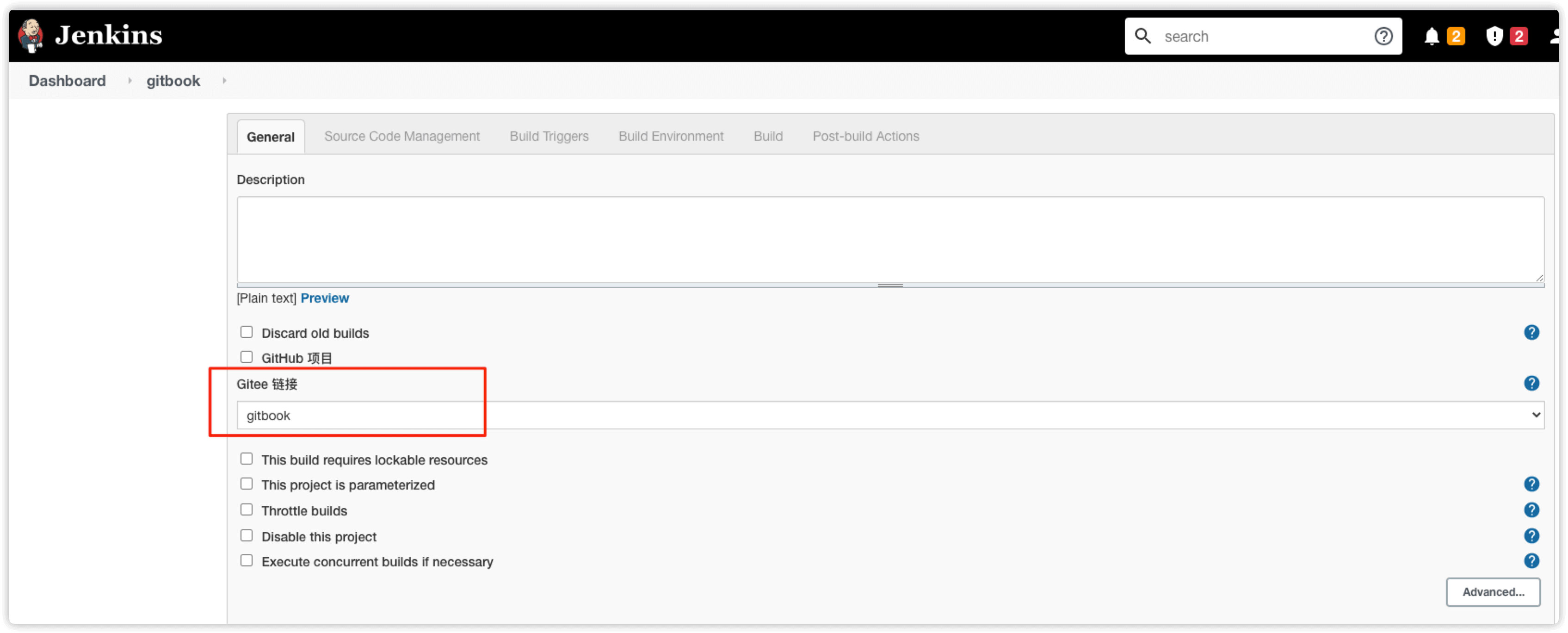
5.3 源码管理配置
5.3.1 创建凭据
在 Manage Jenkins -> Manage Credentials -> Credentials -> 选择 Jenkins
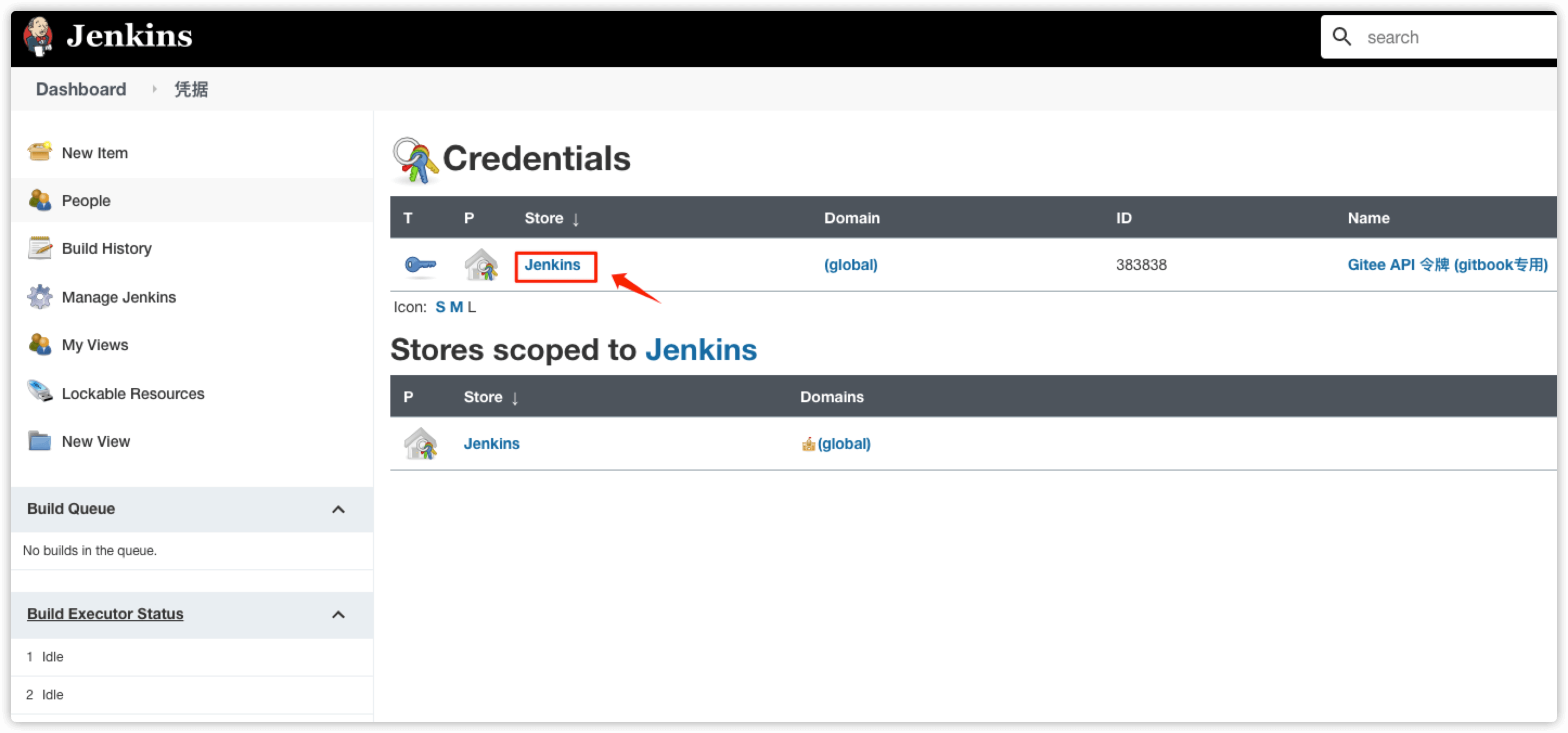
选择 全局凭据(unrestricted)
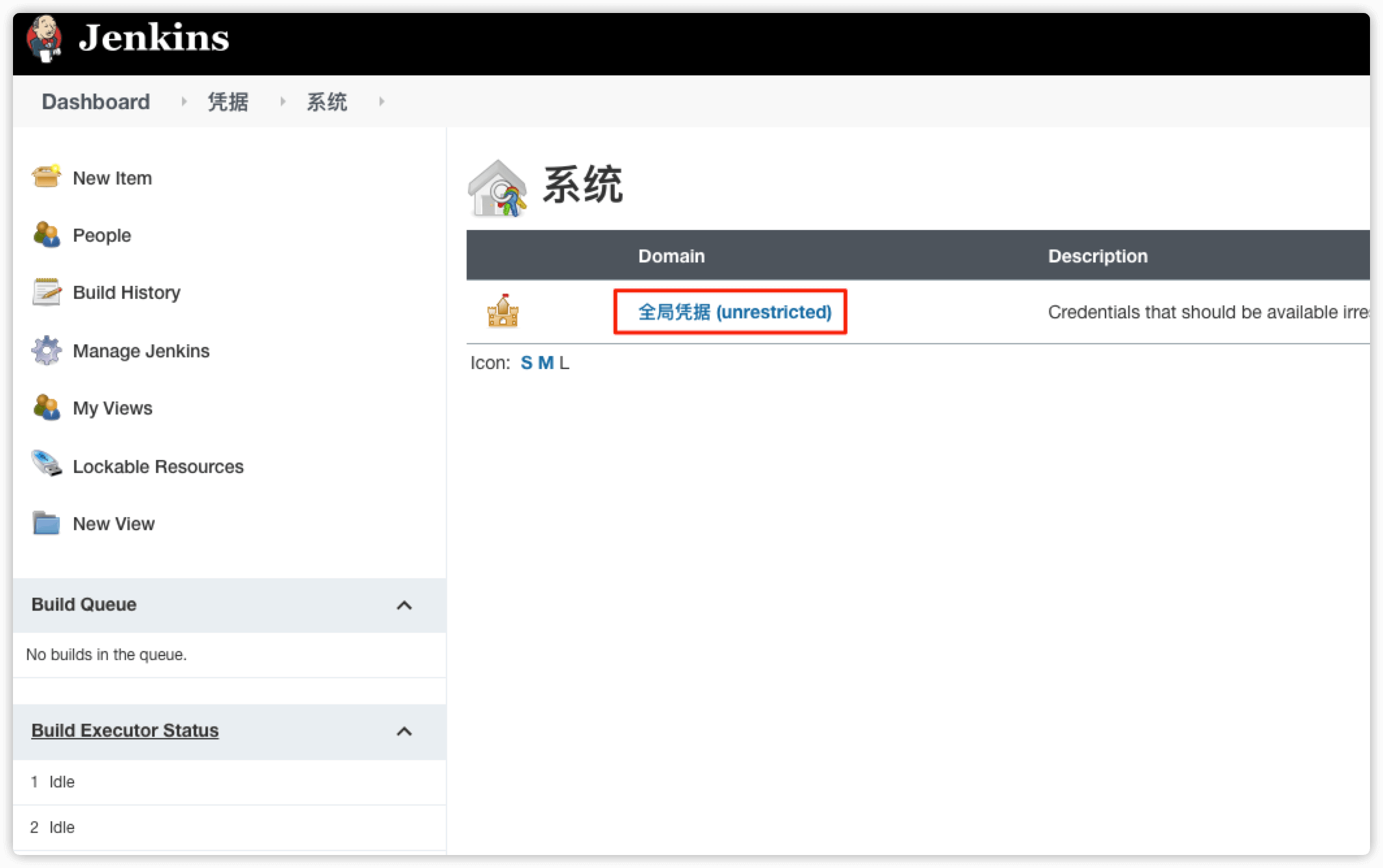
选择 Add Credentials
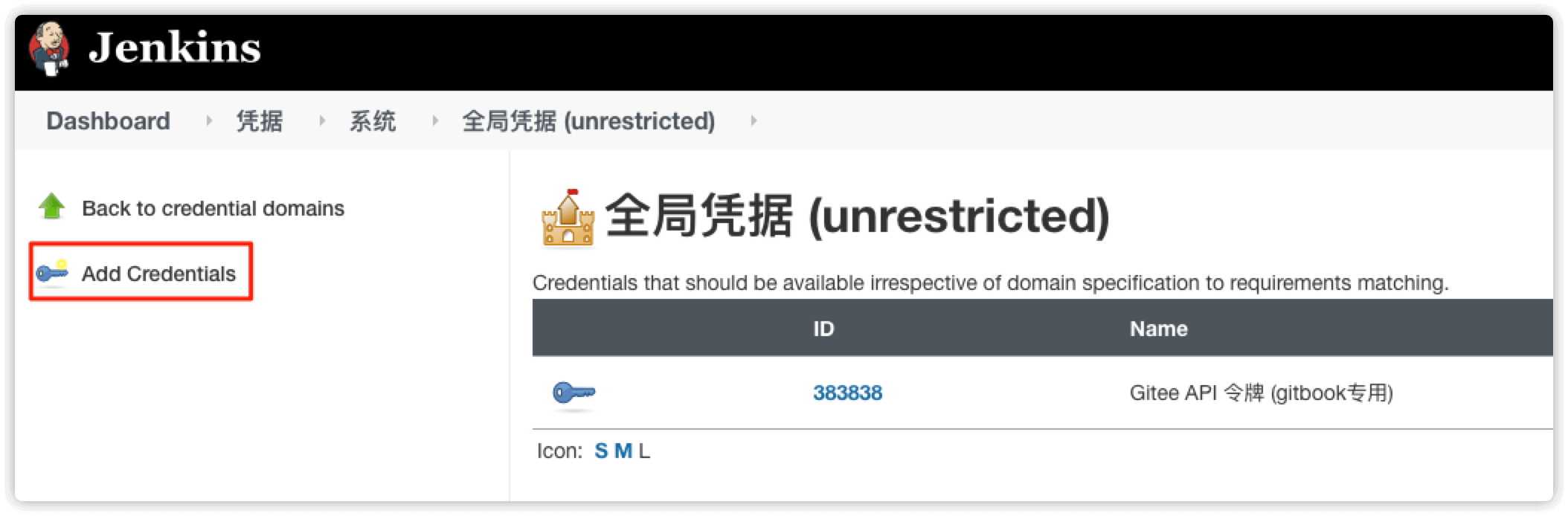
Kind选择SSH Username with private keyScope选择global- 输入
ID、Description、Username - 填写 jenkins 服务器的私钥
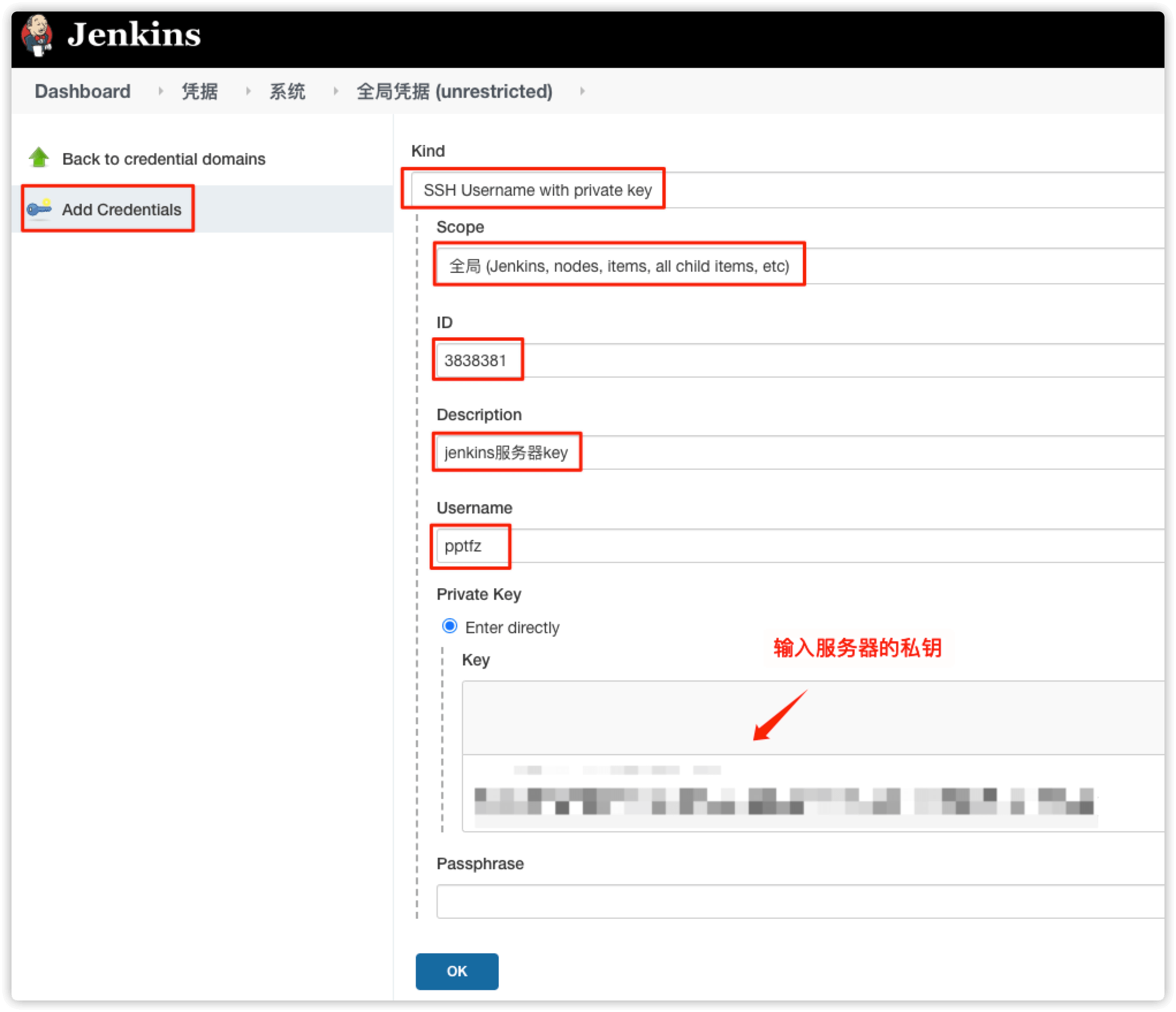
5.3.2 源码管理相关配置
前往某个任务(如 gitbook )的 Configure -> Source Code Management 选项卡
-
输入你的仓库地址,例如
git@your.gitea.server:gitea_group/gitea_project.git -
点击
Advanced按钮,Name字段中输入origin,Refspec字段输入+refs/heads/*:refs/remotes/origin/* +refs/pull/*/MERGE:refs/pull/*/MERGE,注意新版jenkins不再接受多条同时包含*通配符的refs描述,如只对push触发可写前半部分(+refs/heads/*:refs/remotes/origin/*),如只对PR触发可只写后半段(+refs/pull/*/MERGE:refs/pull/*/MERGE),这里场景只针对于push触发,因此填写+refs/heads/*:refs/remotes/origin/* -
凭据
Credentials中请输入 git 仓库https地址对应的用户名密码凭据,或者ssh对应的ssh key凭据,注意Gitee API Token凭据不可用于源码管理的凭据,只用于 gitea 插件的 API 调用凭据,这里选择输入上一步(1.5.3.1)中创建的jenkins key凭据 -
Branch Specifier选项- 对于单仓库工作流输入:
origin/${giteaSourceBranch} - 对于 PR 工作流输入:
pull/${giteaPullRequestIid}/MERGE
- 对于单仓库工作流输入:
这里输入 origin/${giteaSourceBranch}
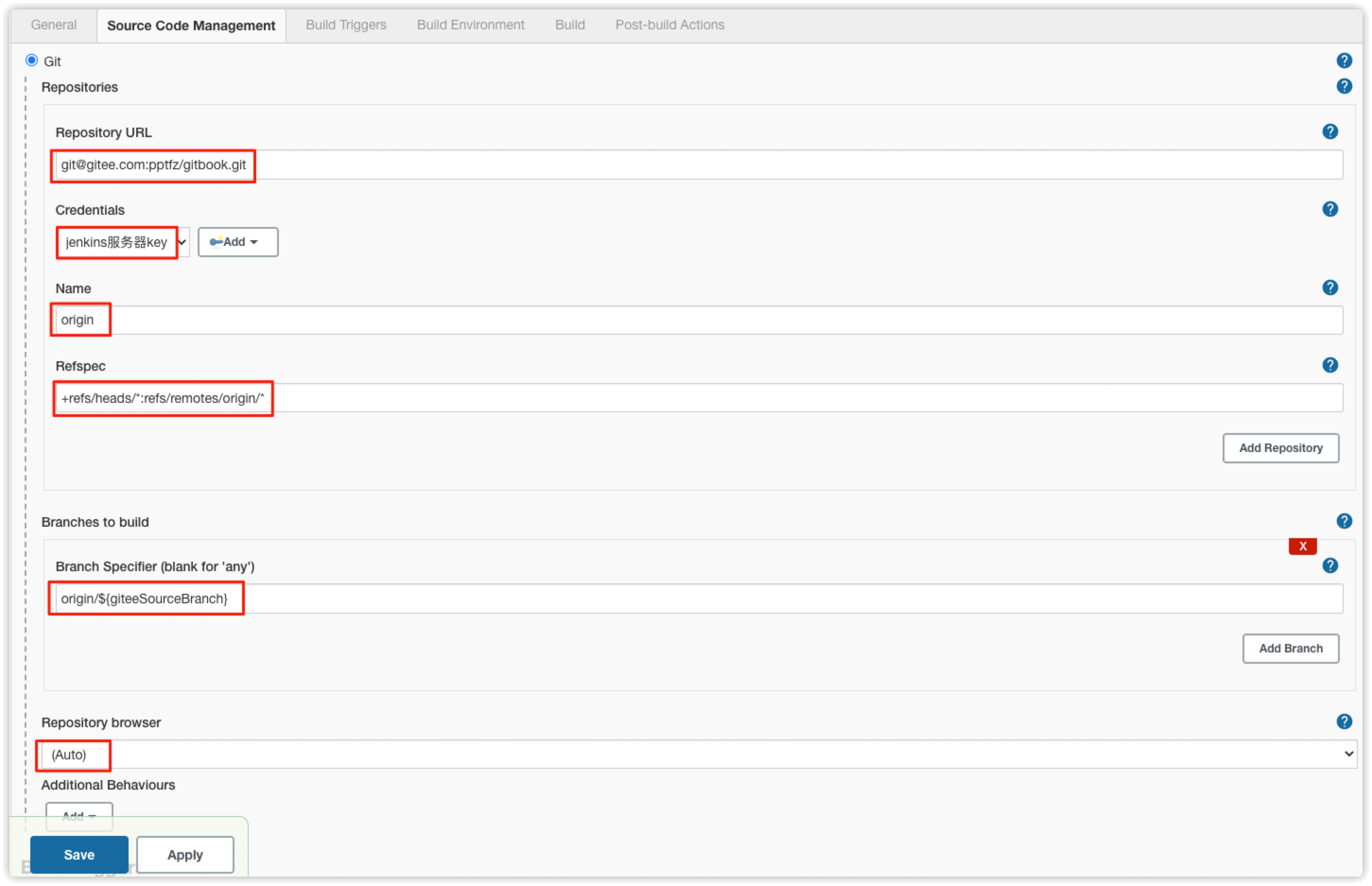
5.4 触发器配置
5.4.1 在giee中新建webhook
在gitea项目中的 管理 下选择 WebHooks ,新建webhook,URL在jenkins项目下的 Build Triggers 中查看
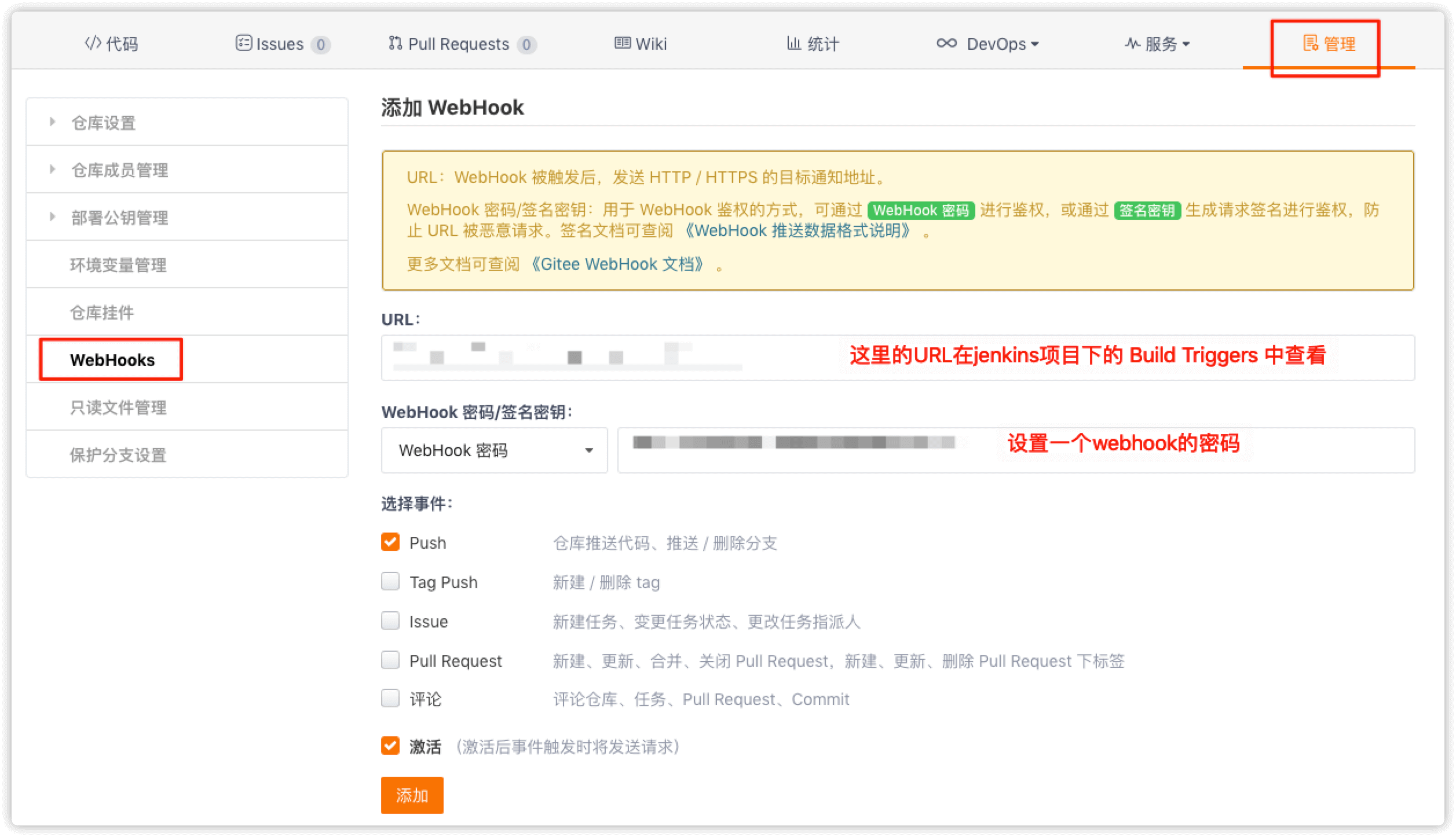
gitea中的webhook密码是在jenkins中 Build Triggers 下 Gitee WebHook 密码 处生成的
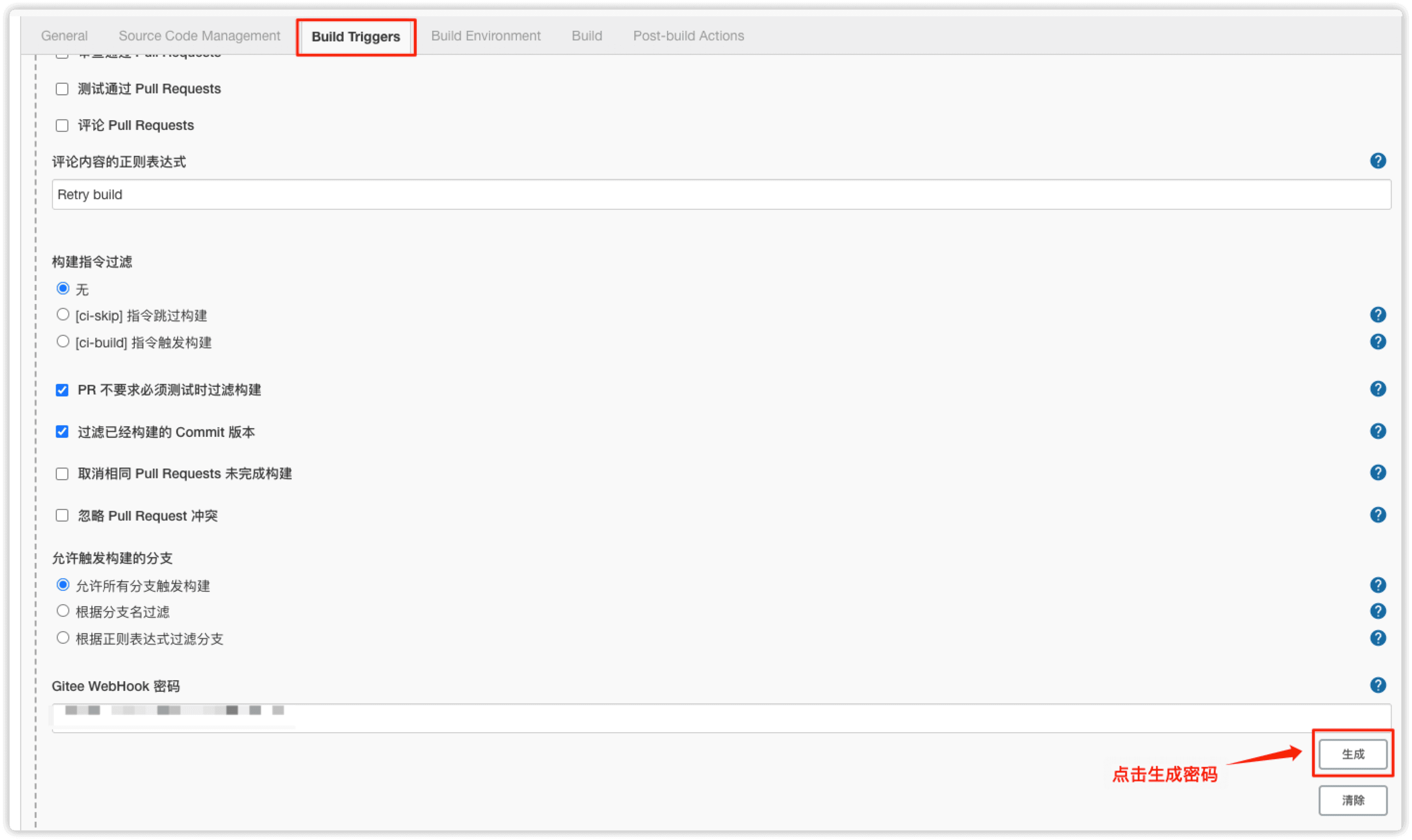
gitea webhook中的url填写jenkins中 Build Triggers 下显示的地址
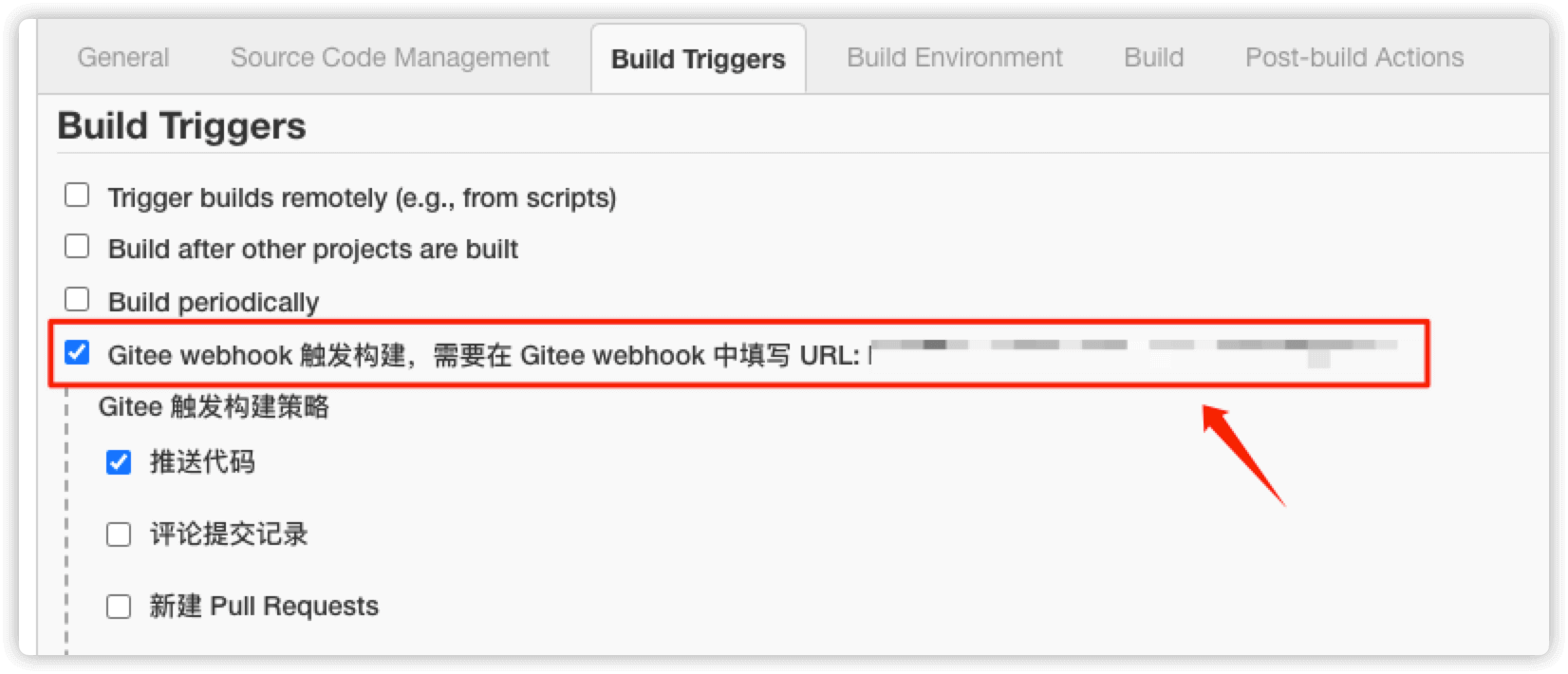
创建完成后的webhook
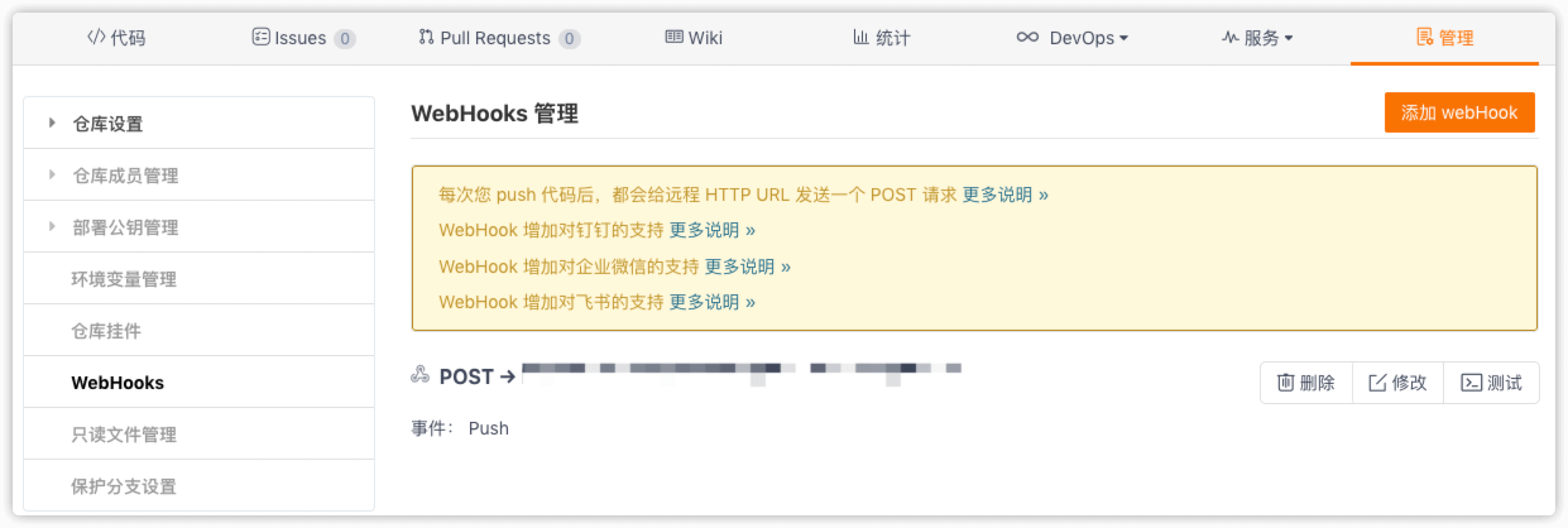
点击 测试 验证
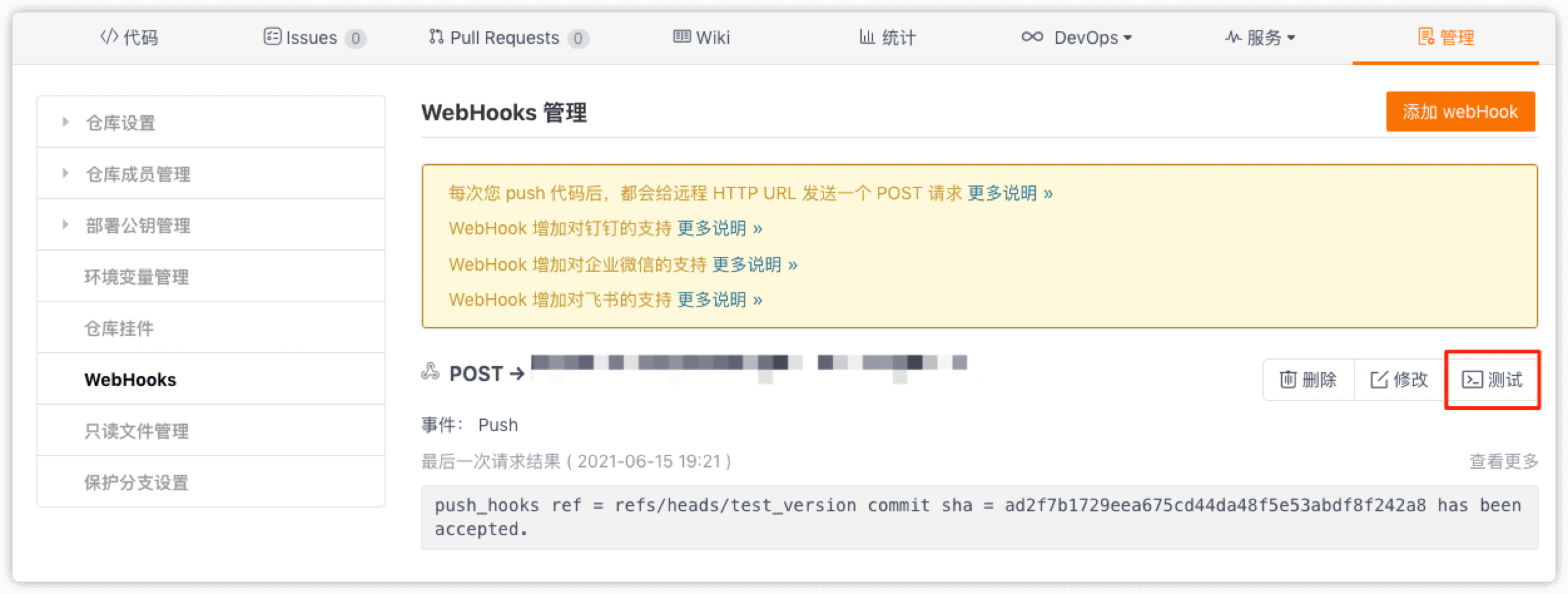
5.4.2 配置触发器构建
前往任务配置的触发器构建: Configure -> Build Triggers 选项卡
勾选 Gitee webhook 触发构建 一行,触发构建策略选择 推送代码

5.5 验证
在 Build 选项处,可以自定义webhook触发后执行的动作,这里以执行shell命令为例
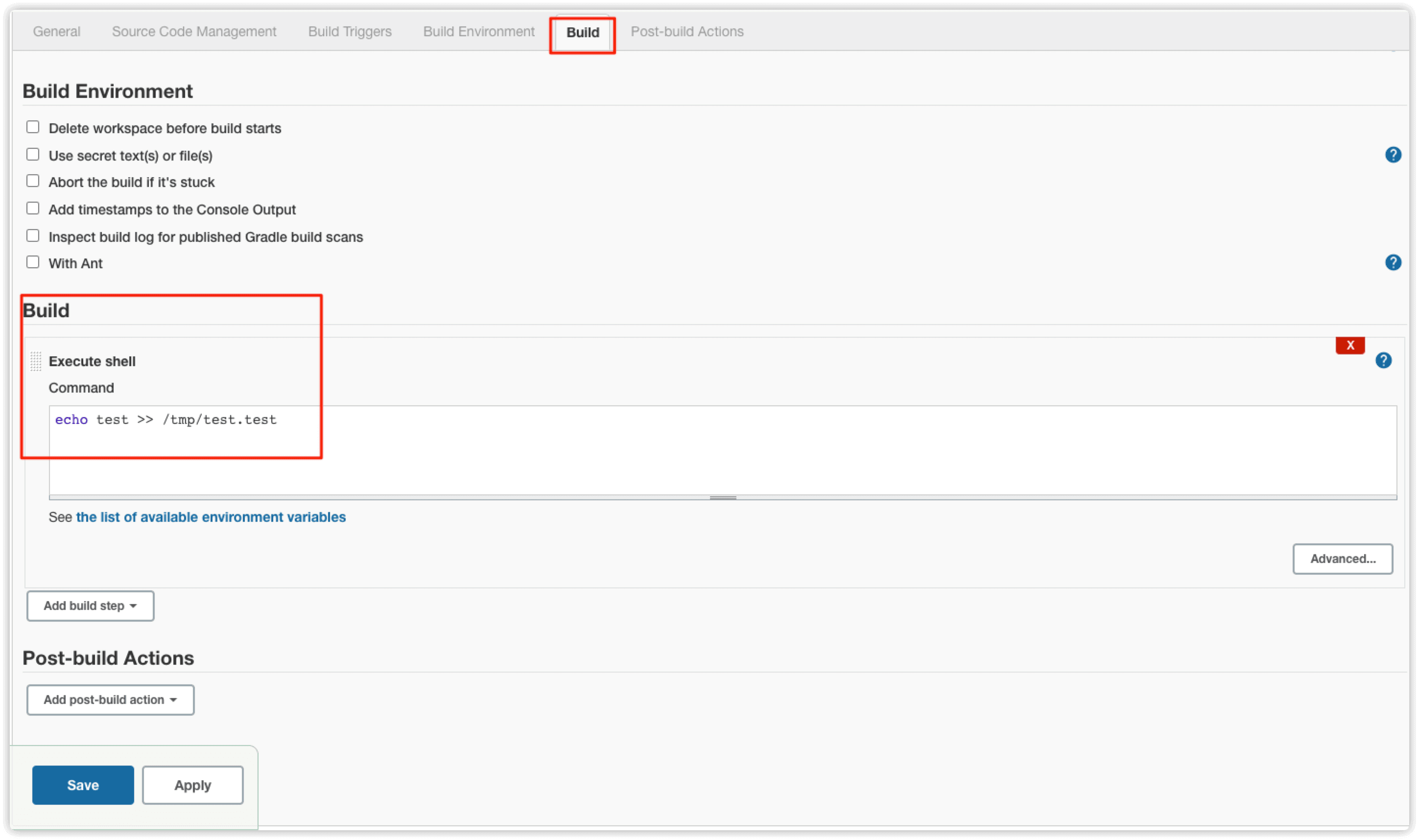
本机手动提交代码,jenkins中就会自动触发构建了,构建就会执行上一步设置的webhook触发后执行的动作了
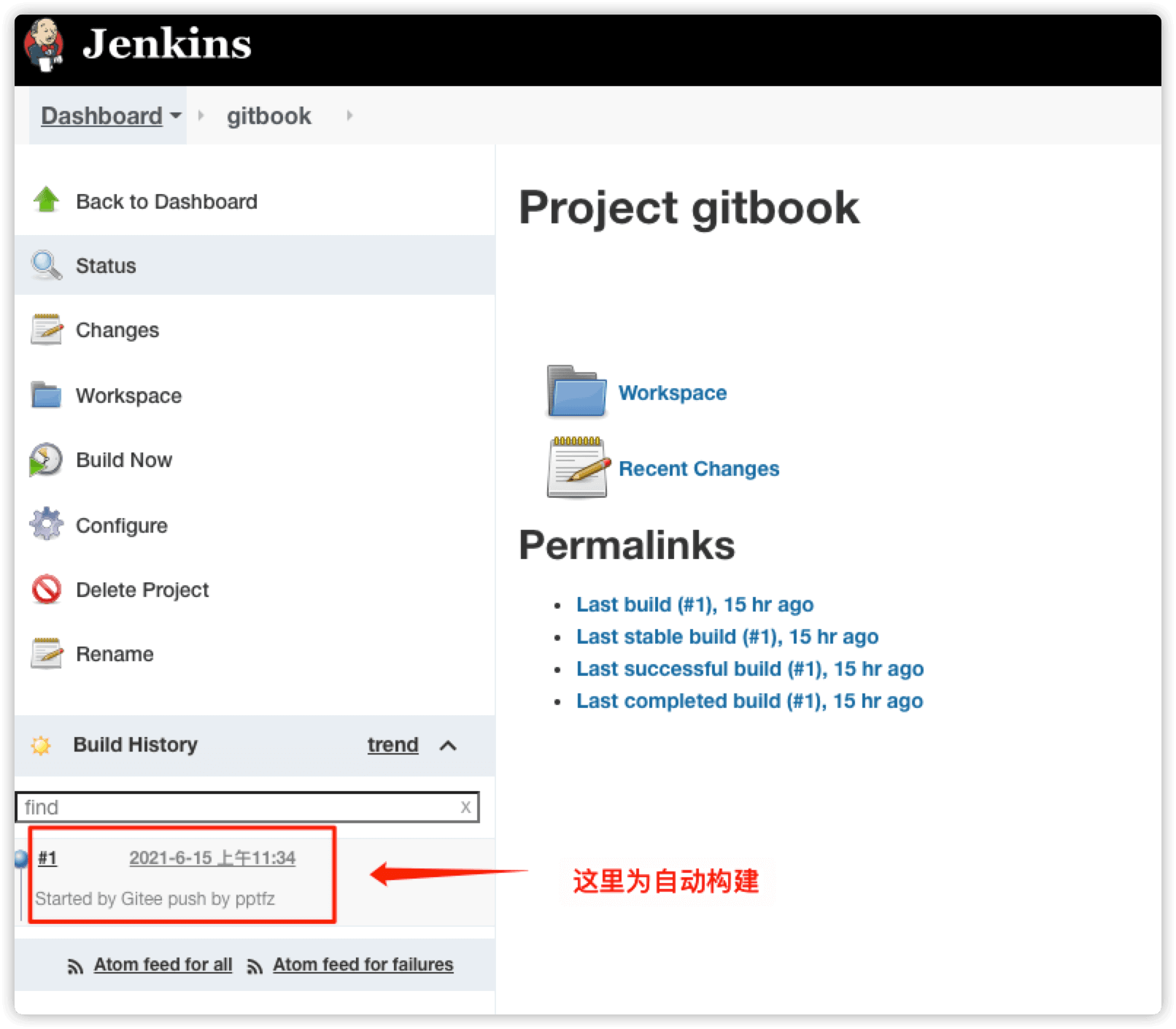
查看 /tmp/test.test
$ cat test.test
test
可以看到 /tmp/test.test 文件中已经写入内容
之前在 Build 中使用的是 Execute shell Commond ,自定了一个测试命令 echo test >> /tmp/test.test,那现在想让gitbook实现自动构建,则只需要修改命令即可
cd /gitbook && git pull git@gitea.pptfz.cn:xxx/gitbook.git && gitbook build

